Настройка модема irz atm21 b
Беспроводной GSM/GPRS-модем iRZ ATM21.B обеспечивает передачу данных в сети GPRS по стеку протоколов TCP/IP. Модем автоматически подключается к сети GPRS и устанавливает соединение с заданным сервером. Обеспечивается прозрачное взаимодействие между сторонним программным обеспечением и внешним устройством, подключенным к модему по интерфейсу RS485 и/или RS232. Модем отслеживает состояние GPRS-соединения и в случае его потери самостоятельно восстанавливает соединение.
Модем протестирован с электросчетчиками:
- Меркурий 230
- Миртек 1-РУ
- Миртек 3-РУ
- ПСЧ 3А-06
- ПСЧ 3ТА-07
- ПСЧ 4ТМ-05М
- СЭТ 4ТМ.02М
- Энергомера СЕ303
- Нева МТ 313
- Вектор-3 АRT2
- Вектор-100
- Вектор-300
- ЦЭ 2727А Е4ОР
- ЦЭ 2726А Е4ОР (ООО «СПбЗИП»)
Модем протестирован с теплосчетчиками:
- Теплоком ВКТ7
- Логика СПТ 942
- Логика СПТ 943
- Логика СПТ 961
- Промприбор ТМК-Н120
- Промприбор ТМК-Н130
- Взлет ТСРВ-033
- Взлет ТСР-024-М
- Эльф-04
- Карат-307
- Термотроник ТВ7
- ТБН Энергосервис КМ-5
Диапазон рабочих частот:
Выходная мощность передатчика:
- На частоте 850/900 МГц — 2 Вт
- На частоте 1800/1900 МГц — 1 Вт
Технологии передачи данных:
Характеристики аппаратной части:
- Количество SIM-карт — 2
- Micro-USB для настройки и протоколирования работы модема
- Количество последовательных интерфейсов – 2 (RS232 и RS485)
- Питание модема — 7-40 В DC или
Разъёмы и интерфейсы:
- 10-контактный разрывной коннектор (интерфейс RS485, 1 GPO, 3 GPIO, питание модема 7-40 В)
- Разъем DB9-F (интерфейс RS232)
- Разъем Micro-USB (интерфейс USB 2.0)
- Разъем SMA-F для подключения GSM-антенны
- Винтовой клеммный коннектор (питание модема
Внимание! В данной статье рассмотрена настройка модема АТМ21.А / АТМ21.В в режиме "Сервер". Настройка модемов АТМ31.А / АТМ31.В и АТМ41.А / АТМ41.В выполняется аналогично.
Для настройки модема нам понадобиться программа ATM Control SE, microUSB-провод и SIM-карта. Внешнее питание по желанию.
Обратите внимание, что в режиме сервера модем ждёт подключений к нему. Без статического IP-адреса у SIM-карты такое подключение будет невозможно.
Режим «Сервер» рекомендуется использовать только при наличии у SIM-карты статического IP-адреса!В первую очередь нужно подготовить модем к настройке. Установите SIM-карту в модем и подключите антенну.

Теперь подключите модем к компьютеру с помощью USB кабеля.

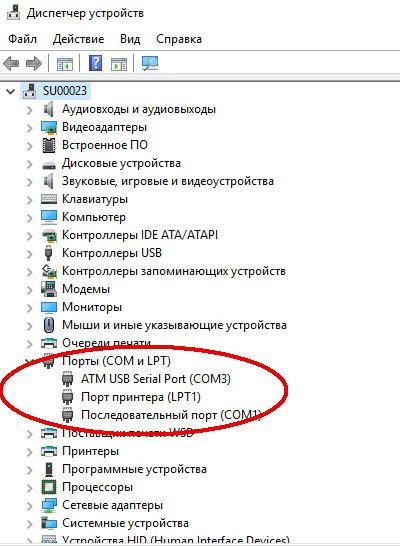
Если подобной строки не появилось или возникла проблема при установке, попробуйте установить драйвердля модема.Теперь перейдём непосредственно к настройке. Скачайте, установите и запустите программу ATM Control SE. Программа автоматически определит тип (модель) модема и его IMEI (серийный номер). Перед внесением изменений необходимо считать текущую конфигурацию модема (если этого не сделать, можно случайно обнулить какие-нибудь важные параметры, которые уже в нём записаны).
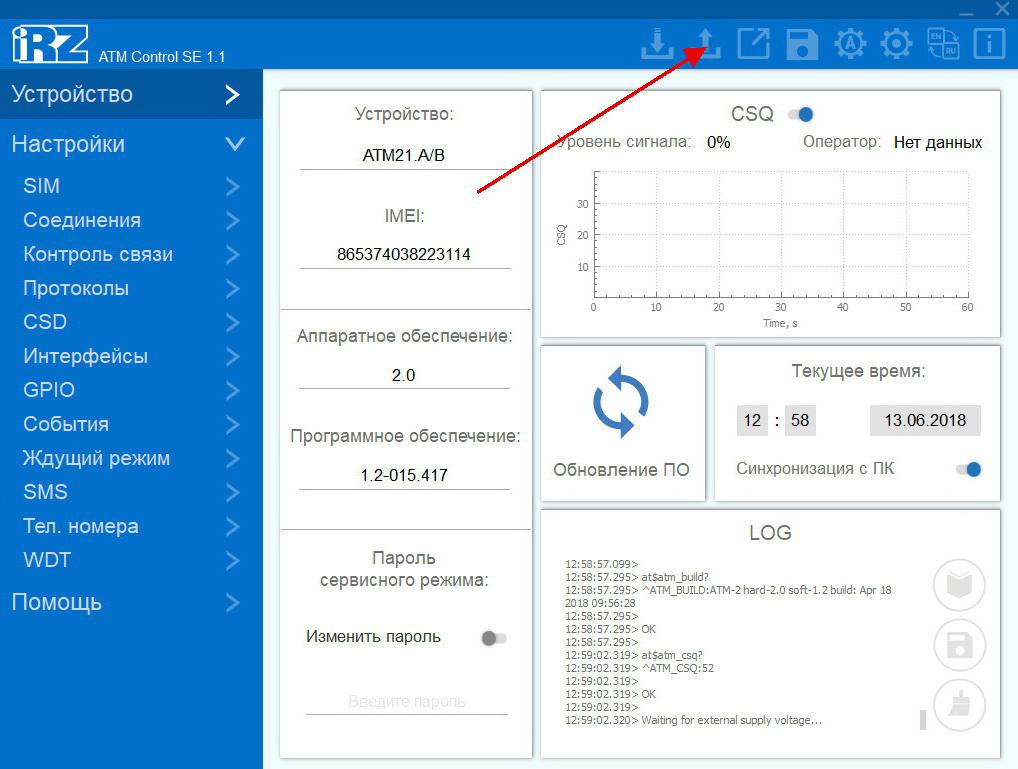
Устройство - Cчитать настройки с модема
В меню настроек перейдите в пункт «SIM». Здесь нужно задать параметры связи для конкретного оператора.
В разделе "профиль оператора" выберите один из предустановленных параметров. Обратите внимание, что оператор может не предоставлять услугу статического IP при использовании стандартных настроек. Настоятельно рекомендуем уточнить у вашего оператора связи параметры точки доступа: APN, логин и пароль, для того, чтобы SIM-карта смогла получить статический IP. Для того, чтобы установить собственные параметры точки доступа, нужно нажать на кнопку (+).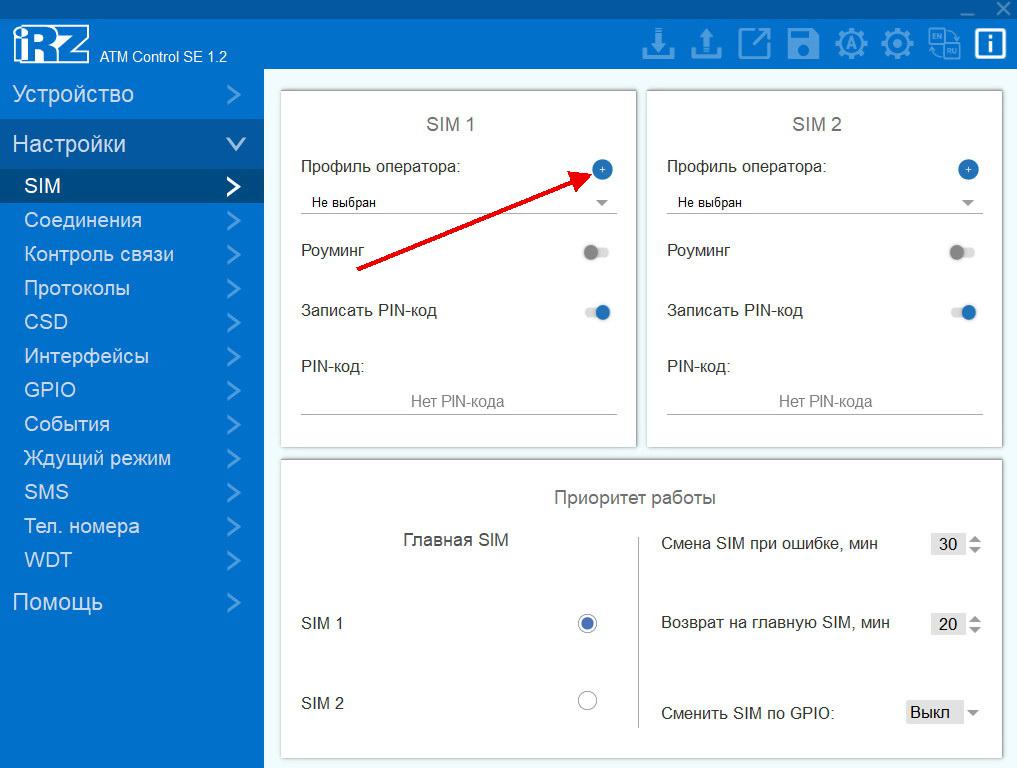
Настройки-SIM-SIM1-Профиль оператора
В открывшемся окне нужно указать параметры, которые предоставил ваш оператор и задать название профиля настроек, после нажать на "добавить". Не забудьте выбрать только что созданный профиль.
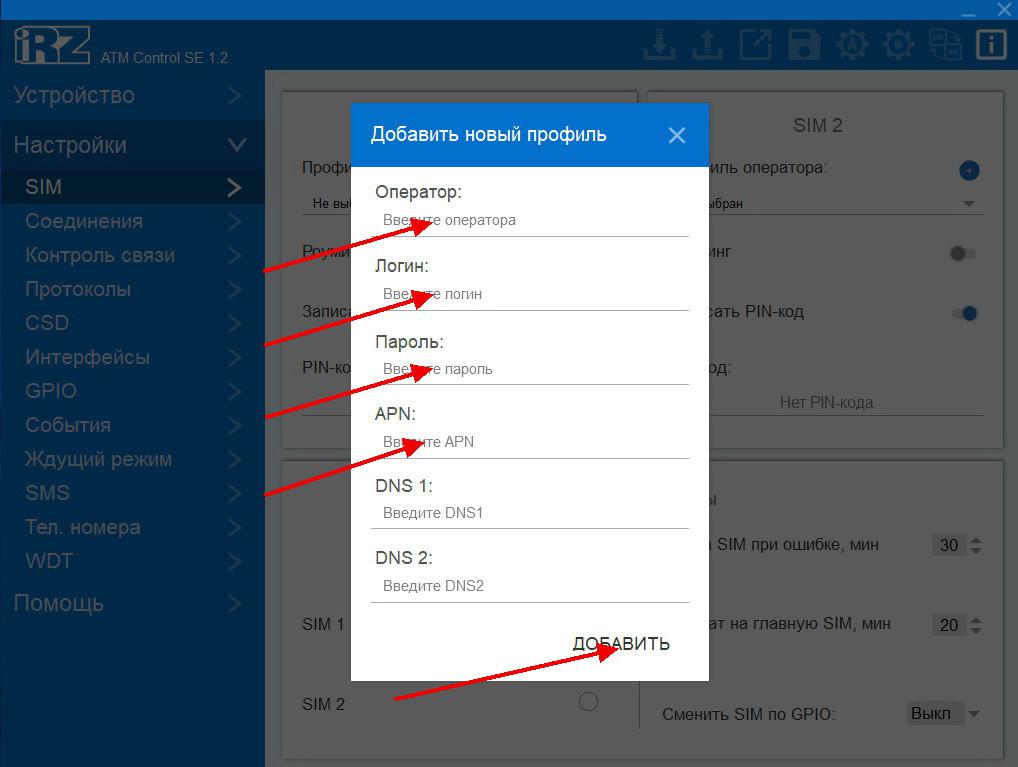
Теперь нужно настроить подключение к серверу. В меню настроек перейдите в пункт «Соединения».
В Соединении №1 нажмите «ВКЛ» и выберете пункт «Сервер».
В окне «Сервер» задайте порт по которому вы будете подключаться к модему.
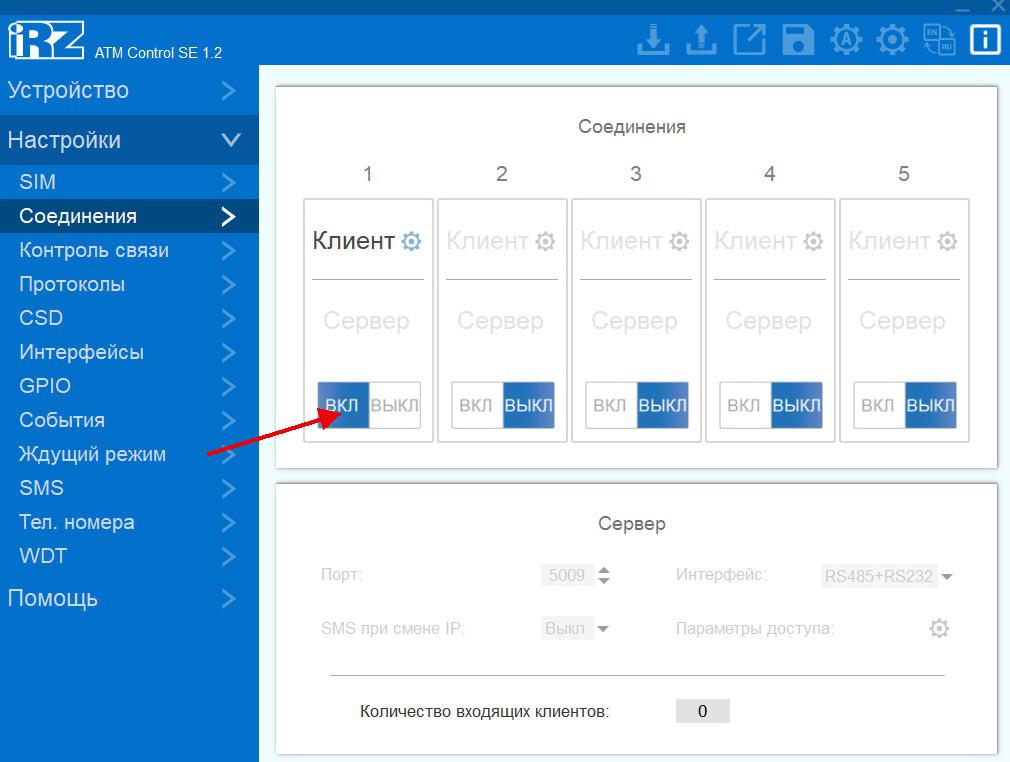
Настройки - Соединения - Соединение 1 - Включить
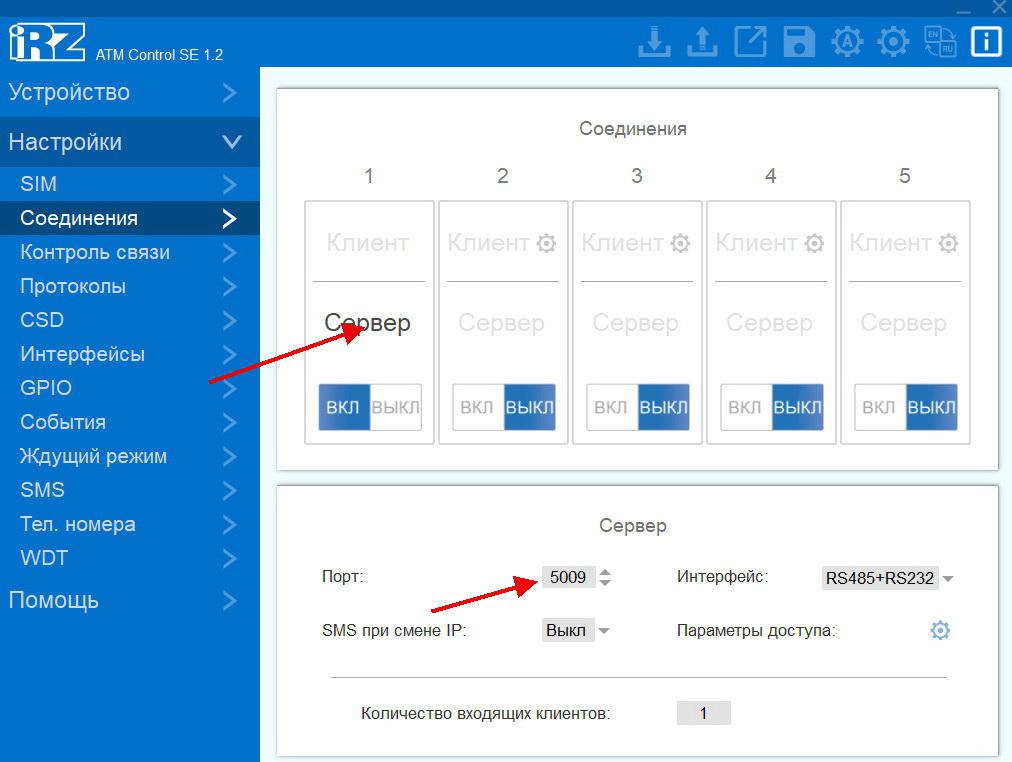
Настройки - Соединения - Соединение 1(Сервер) - Порт
Теперь нужно сохранить изменения конфигурации в модем.
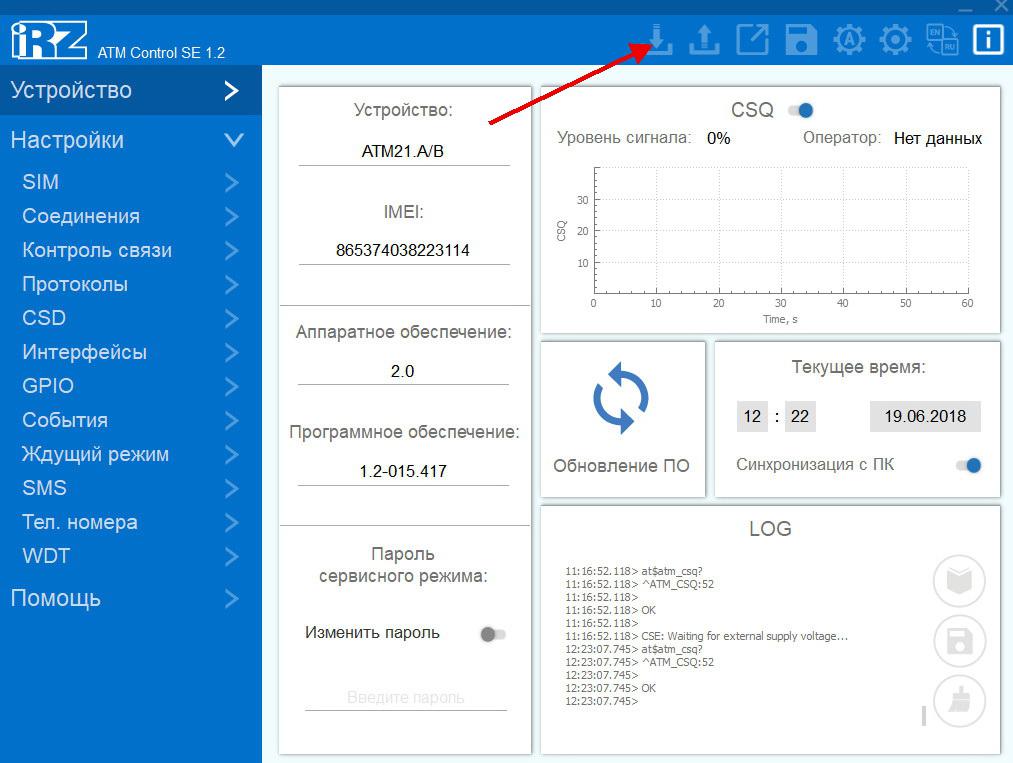
Запись настроек в модем.
Настройка модема завершена. После записи настроек модем перезагрузится и подключившись к сети, будет ожидать входящих подключений.
Настройка мониторинга при помощи программы диспетчеризации IRZ Collector
(модем в режиме «Сервер»)
Существует возможность наблюдать со состоянием модема удалённо. По воздуху изменять его настройки или обновлять прошивку. Административные функции над модемом доступны только с соединения №1. Поэтому, если вы хотите использовать эту возможность, то нужно Соединение №1 настроить на подключение к серверу iRZ Collector, а одно из остальных четырёх соединение перенастроить на работу в качестве серверного.
В меню настроек перейдите в пункт «Соединения».
В Соединении №1 нажмите на «ВКЛ» и выберете пункт «Клиент».
В Соединении №2 нажмите на «ВКЛ» и выберете пункт «Сервер».
В окне «Сервер» задайте порт, по которому вы будете подключаться к модему.
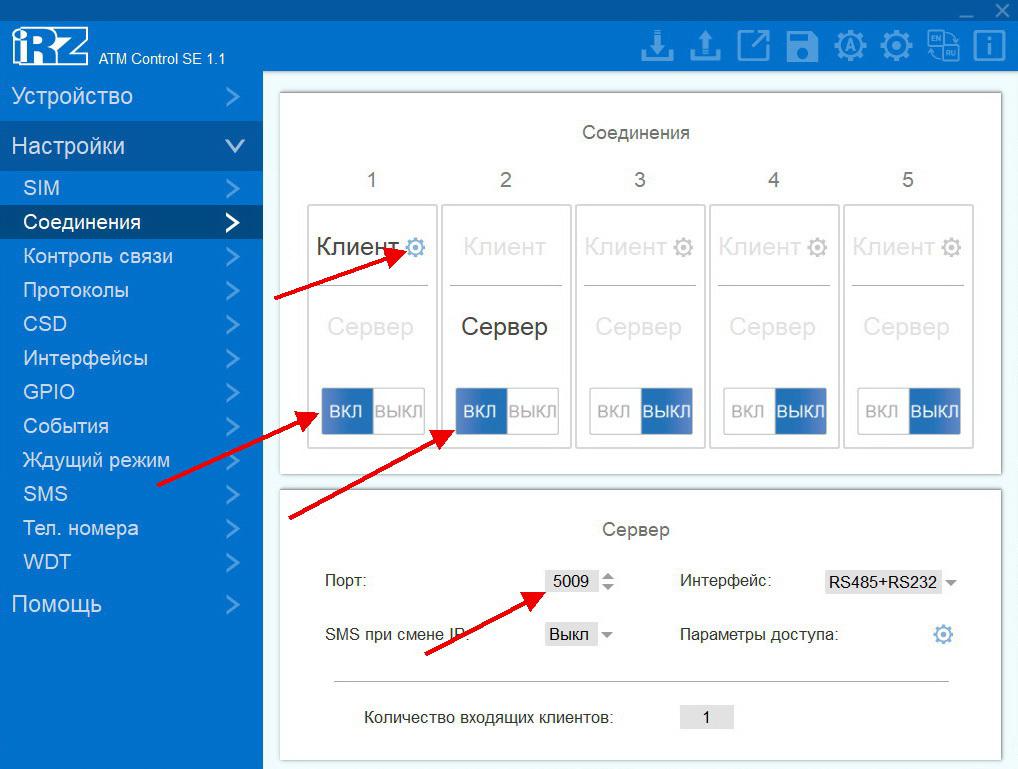
Настройки - Соединения - Соединение 1 (Клиент) - Соединение 2 (Сервер) - Порт
В настройках Соединения 1 (Клиент), укажите IP адрес и порт компьютера (сервера), где установлена программа IRZ Collector. Активируйте подключение по протоколу «IRZ Collector». Нажмите «Сохранить».
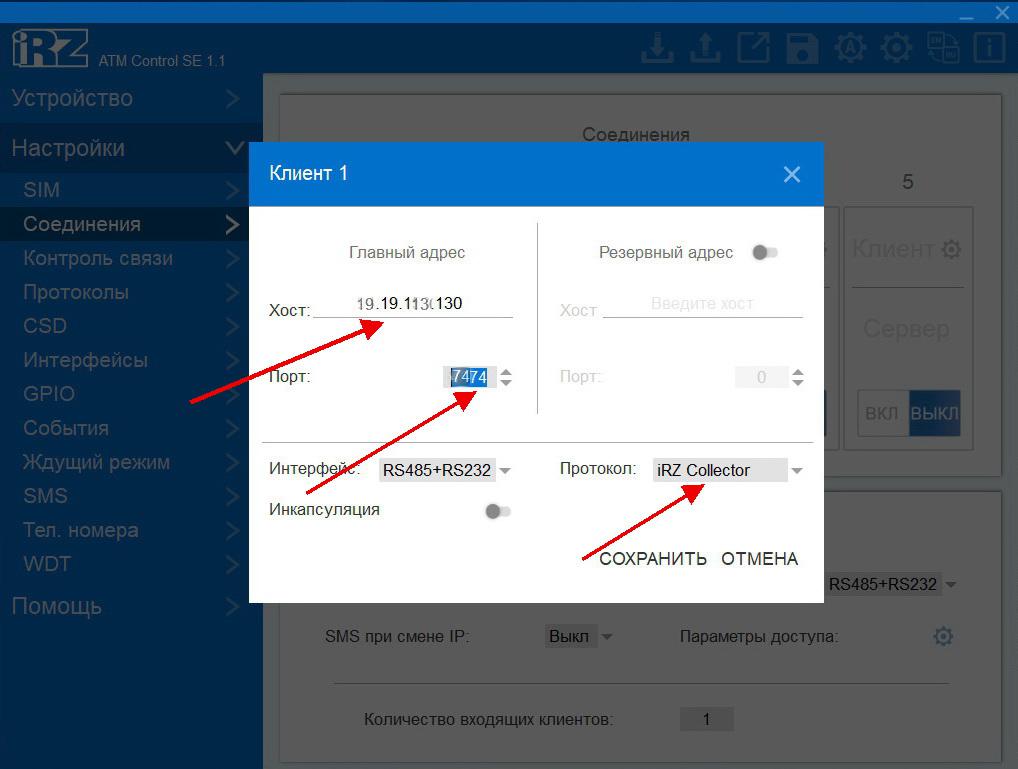
Настройки - Соединения - Соединение 1(Клиент) - Настройка - Хост - Порт - Протокол - Сохранить

Учет электроэнергии для предприятий
Комплексные решения для малого и среднего бизнеса

Передача почасовых отчетов в энергокомпании
Сдача отчетности в форматах 80020 по регламентам энергокомпаний

Снижение стоимости электроэнергии до 35%
Перевод на выгодную ценовую категорию "Под ключ"

Контроль качества электроэнергии
Фиксация отклонений напряжения и подготовка претензий к энергокомпаниям

Оперативный контроль электропотребления объектов в любое время на своем мобильном устройстве

Электросчётчики с модемами
Комплекты оборудования для быстрого внедрения АСКУЭ

Решения на базе Ваших счётчиков
АСКУЭ с модемом или без него
Настройка удаленного опроса электросчетчиков с помощью GPRS модема iRZ ATM21
Настройка опроса электросчётчика
2. Выбираем пункт "АСКУЭ"

3. Первым делом необходимо ввести данные по электросчётчику.

4. Вносим название объекта, марку и заводской номер счётчика, по необходимости, выбираем количество тарифов. После этого жмём "Сохранить и настроить АСКУЭ".

5. После перехода к настройкам АСКУЭ нужно выбрать тип счетчика "Меркурий 230 ART".
Сетевой адрес счетчика пропишется автоматически исходя из заводского номера счетчика (при необходимости можете изменить). Так же поставит пароли первого и второго уровня на стандартные.

6. Выбираем тип соединения "GPRS модем с протоколом iRZ".
Требуется внести Параметры соединения, указав IMEI модема. Если к модему подключен единственный счетчик, то выберите "Счетчик будет опрашиваться через отдельное устройство". При настройке второго счетчика, подключенного к этому же самому модему, выберите второй пункт и укажите совместно с каким счетчиком он подключен к модему.


Настройка модема
Для настройки модема нам понадобиться программа ATM Control SE, microUSB-провод и SIM-карта. Внешнее питание по желанию.
8. В первую очередь скачаем и установливаем необходимое ПО:
9. Подготавливаем модем к настройке. Установим SIM-карту в модем и подключим антенну.

10. Теперь подключаем модем к компьютеру с помощью USB кабеля.

После подключения модема, проверьте, появилась ли в диспетчере устройств новая строка с названием ATM USB Serial Port. Она находится в разделе «Порты (COM и LPT)»
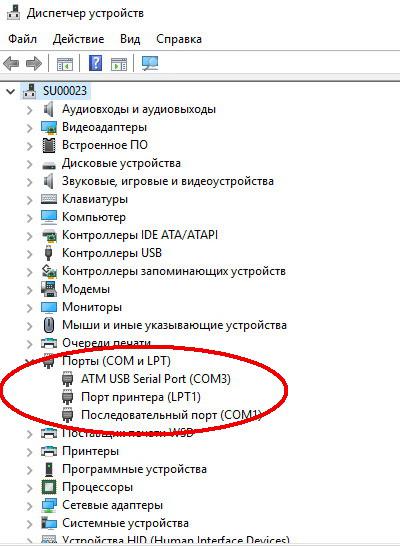
11. Настройка режима "Клиент". Запускаем установленную программу ATM Control SE.
Программа автоматически определит тип (модель) модема и его IMEI (серийный номер).
- В меню настроек перейдите в пункт «SIM». Здесь нужно задать параметры связи для конкретного оператора. В разделе "профиль оператора" выберите один из предустановленных параметров.
Для того, чтобы установить собственные параметры точки доступа, нужно нажать на кнопку (+). В открывшемся окне нужно указать параметры, которые предоставил ваш оператор и задать название профиля настроек, после нажать на "добавить". Не забудьте выбрать только что созданный профиль.
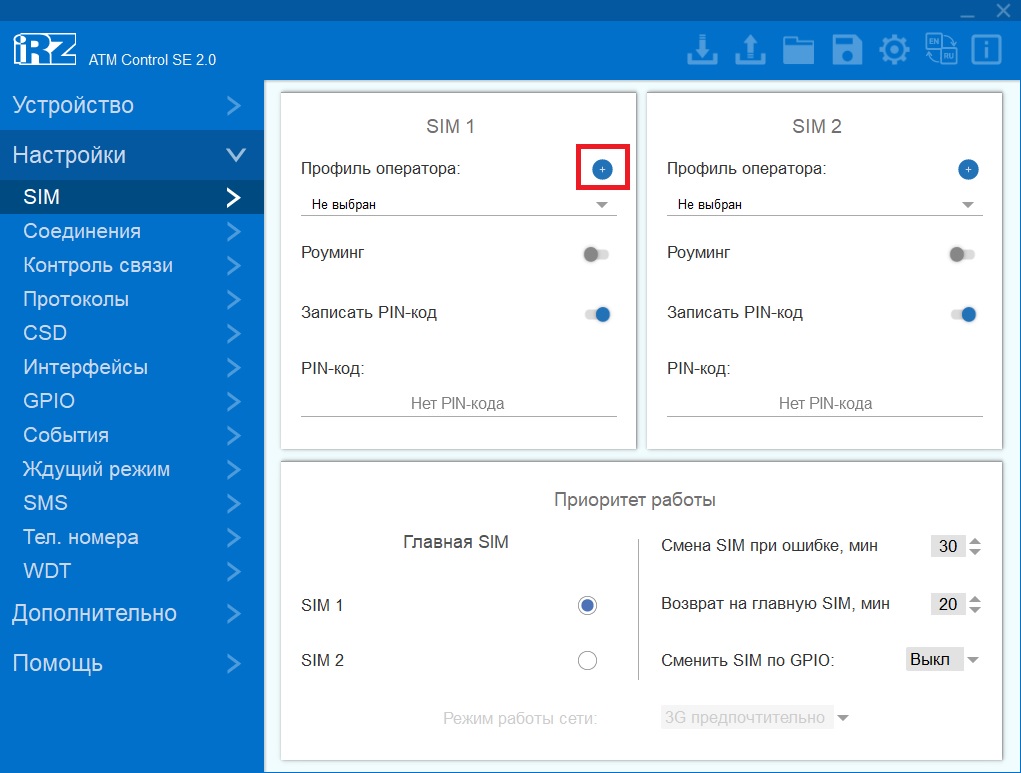
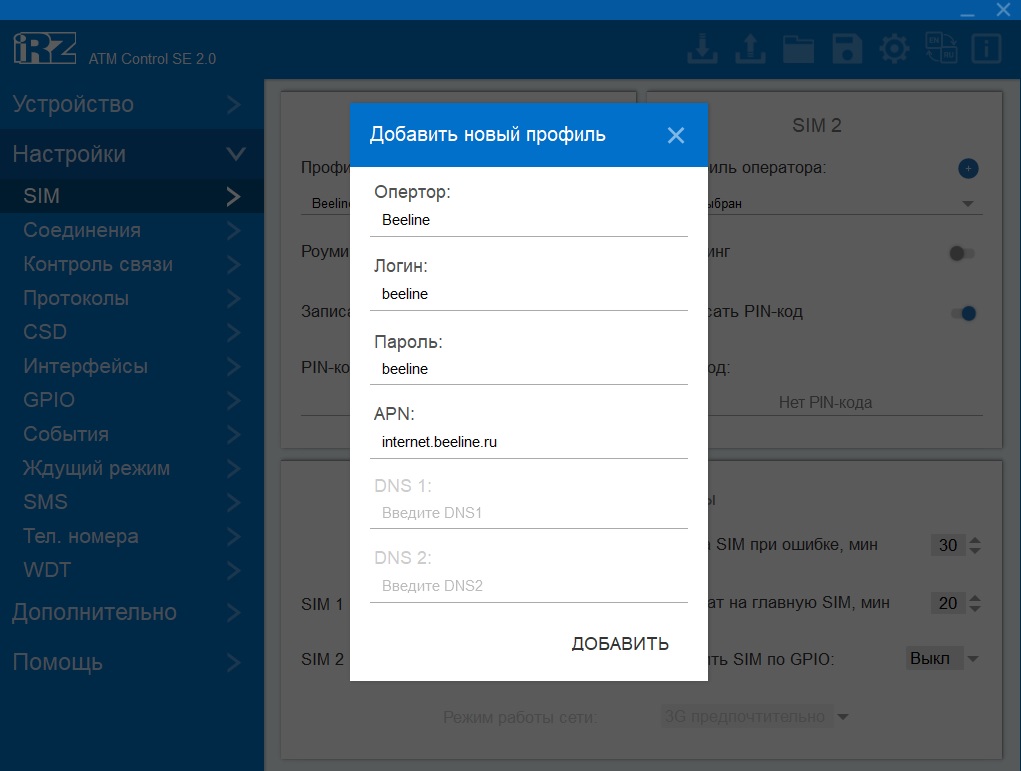
Не забудьте выбрать только что созданный профиль.
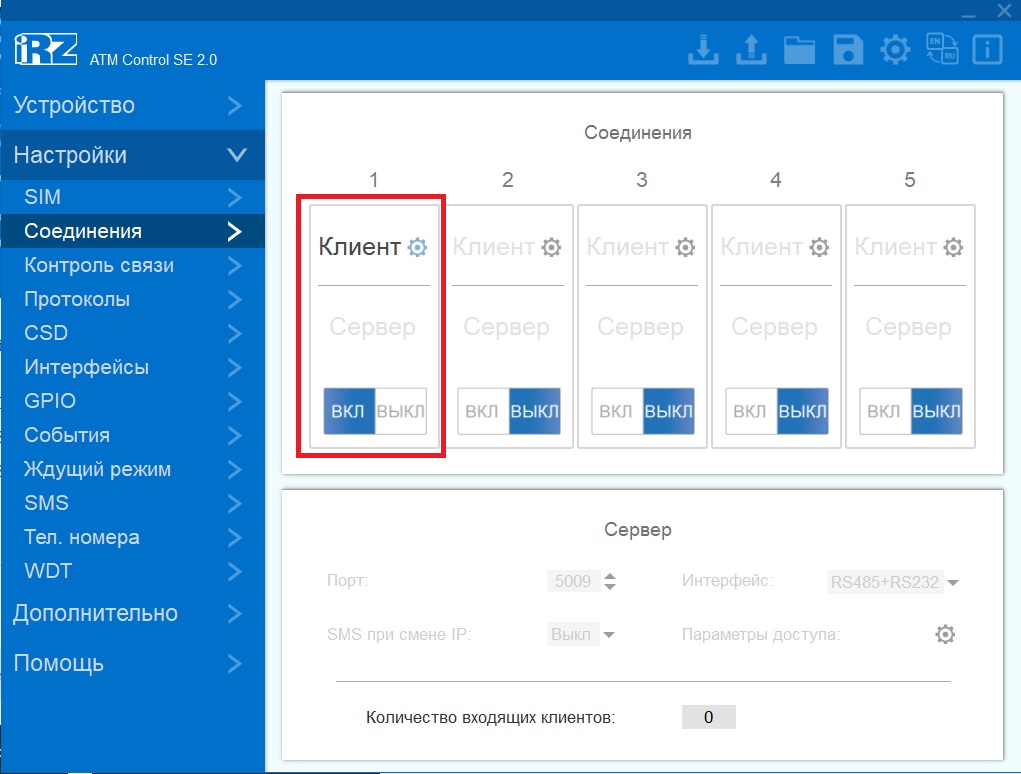
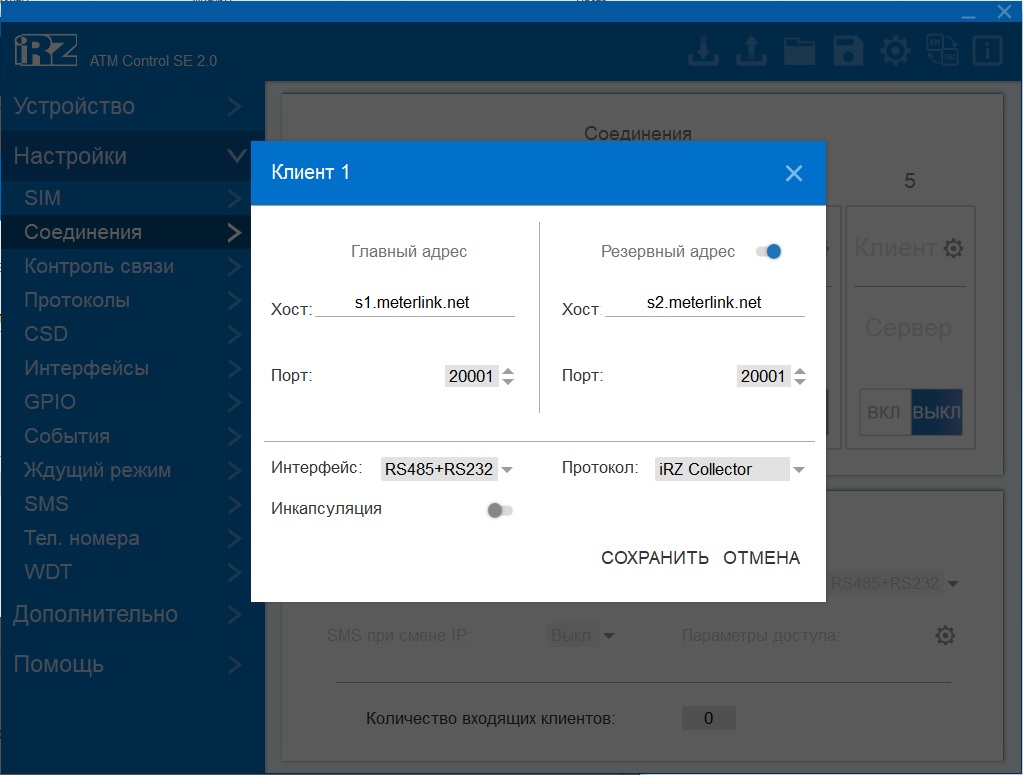
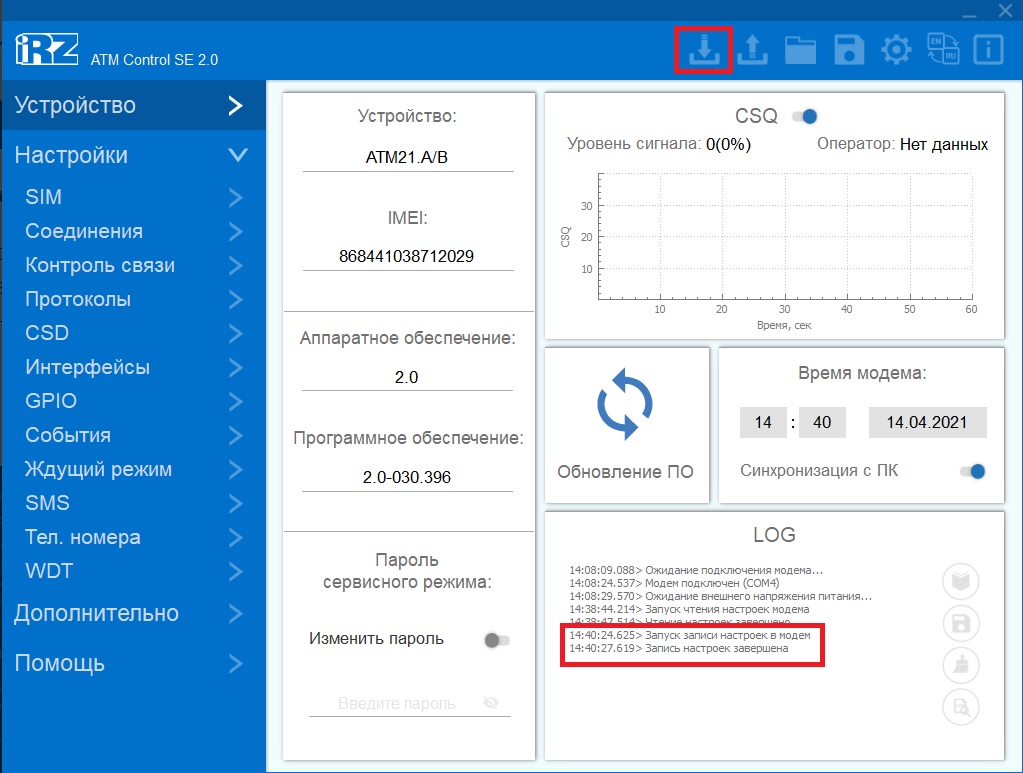
Настройка модема завершена. После записи настроек модем перезагрузится и подключившись к сети, будет ожидать входящих подключений.
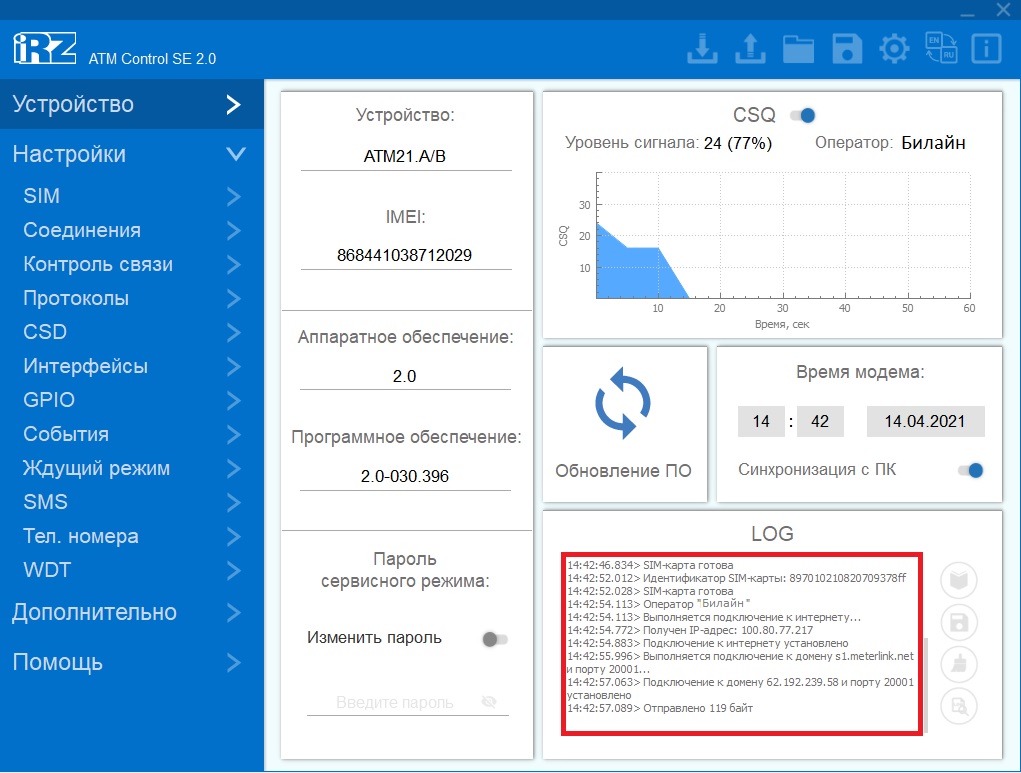
12. Настройка режима "Сервер".
Обратите внимание, что оператор может не предоставлять услугу статического IP при использовании стандартных настроек. Настоятельно рекомендуем уточнить у вашего оператора связи параметры точки доступа: APN, логин и пароль, для того, чтобы SIM-карта смогла получить статический IP.- Теперь нужно настроить подключение к серверу. В меню настроек перейдите в пункт «Соединения».
В Соединении №1 нажмите «ВКЛ» и выберете пункт «Сервер».
В окне «Сервер» задайте порт по которому вы будете подключаться к модему.
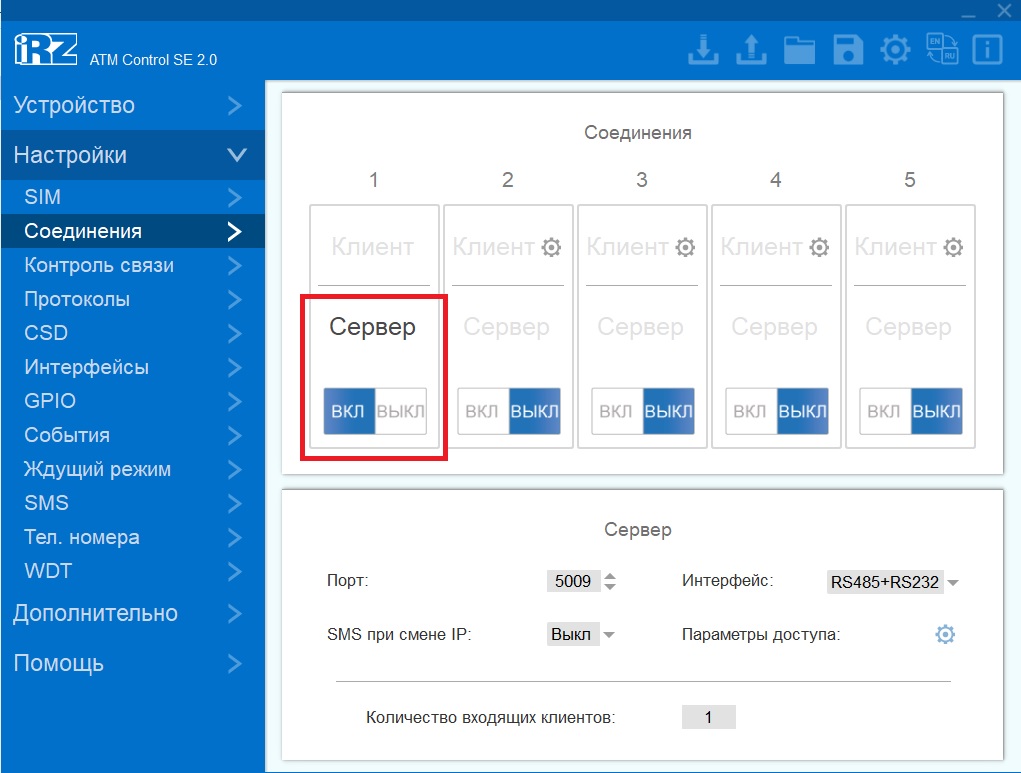
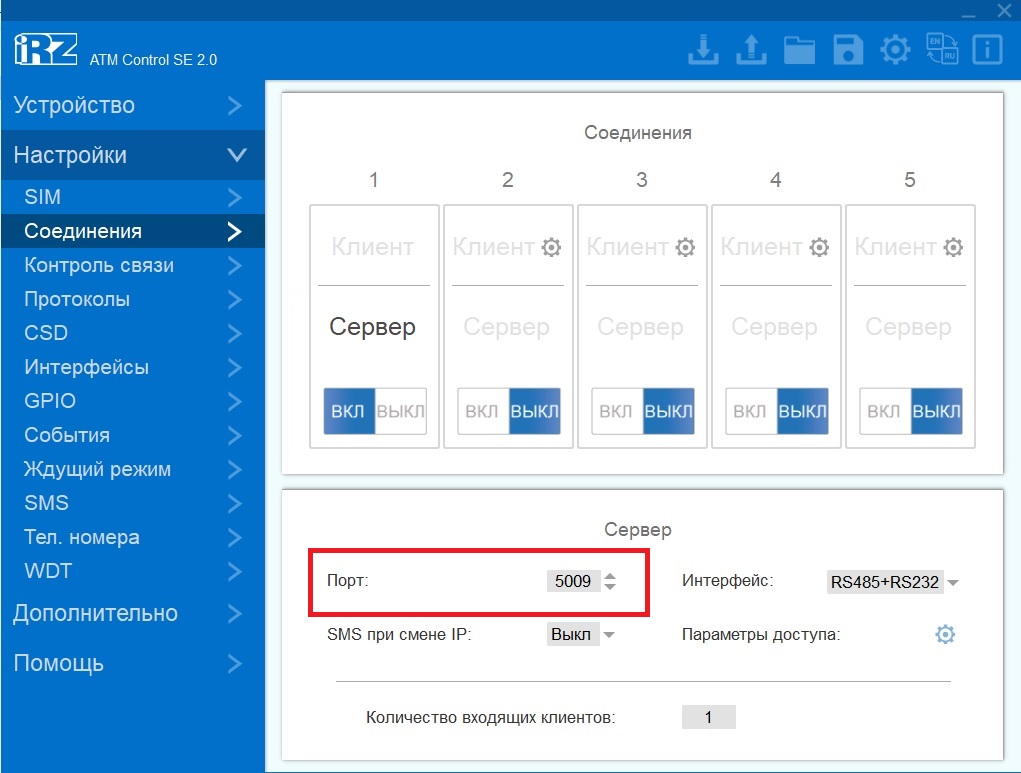
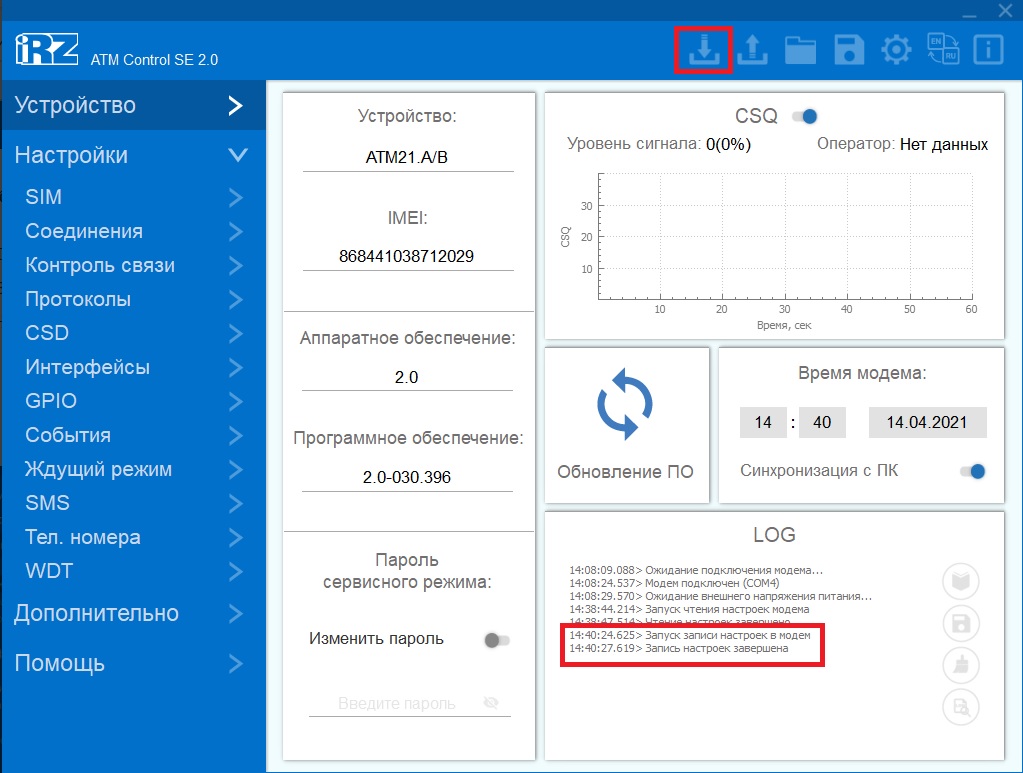
Настройка модема завершена. После записи настроек модем перезагрузится и подключившись к сети, будет ожидать входящих подключений.
13. Подключаем модем ко счетчику в соответствии со схемой, находящейся в коробке с модемом и изображенной на внутренней стороне клеммной крышки электросчетчика.
Внимание! Нельзя подавать питание на модем без вставленной антенны! Может перегореть выходной каскад передатчика.
14. Подключаем счетчик и модем к сети, они готов к работе. Светодиод модема, соединившись с сервером, должен постоянно гореть.
Опрос счетчика
15. Перейти в окно с показаниями счетчика и нажать кнопку "Опросить"
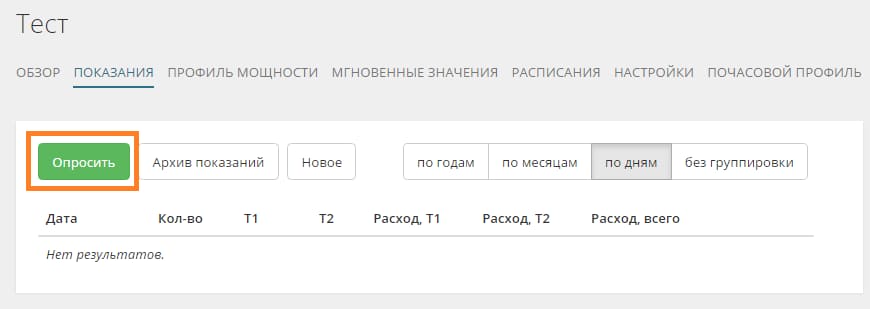
В этой статье рассмотрим настройку модема ATM21.A/ATM21.B в режиме «Сервер». Для настройки модема нам понадобиться программа ATM Control SE, microUSB-провод и SIM-карта. Внешнее питание по желанию.
Обратите внимание, что в режиме сервера модем ждёт подключений к нему. Без статического IP-адреса у SIM-карты такое подключение будет невозможно.
Внимание. Режим «Сервер» рекомендуется использовать только при наличии у SIM-карты статического IP-адреса!
В первую очередь нужно подготовить модем к настройке. Установите SIM-карту в модем и подключите антенну.

Теперь подключите модем к компьютеру с помощью USB кабеля.

После подключения модема, проверьте, появилась ли в диспетчере устройств новая строка с названием ATM USB Serial Port. Она находится в разделе «Порты (COM и LPT)»

Теперь перейдём непосредственно к настройке. Скачайте, установите и запустите программу ATM Control SE. Программа автоматически определит тип (модель) модема и его IMEI (серийный номер). Перед внесением изменений необходимо считать текущую конфигурацию модема (если этого не сделать, можно случайно обнулить какие-нибудь важные параметры, которые уже в нём записаны).

Устройство - Cчитать настройки с модема
В меню настроек перейдите в пункт «SIM». Здесь нужно задать параметры связи для конкретного оператора.
В разделе "профиль оператора" выберите один из предустановленных параметров. Обратите внимание, что оператор может не предоставлять услугу статического IP при использовании стандартных настроек.
Настоятельно рекомендуем уточнить у вашего оператора связи параметры точки доступа: APN, логин и пароль, для того, чтобы SIM-карта смогла получить статический IP.
Для того, чтобы установить собственные параметры точки доступа, нужно нажать на кнопку (+).

В открывшемся окне нужно указать параметры, которые предоставил ваш оператор и задать название профиля настроек, после нажать на "добавить". Не забудьте выбрать только что созданный профиль.

Теперь нужно настроить подключение к серверу. В меню настроек перейдите в пункт «Соединения».
В Соединении № 1 нажмите «ВКЛ» и выберите пункт «Сервер». В окне «Сервер» задайте порт по которому вы будете подключаться к модему.

Настройки - Соединения - Соединение 1 - Включить

Настройки - Соединения - Соединение 1(Сервер) - Порт. Теперь нужно сохранить изменения конфигурации в модем.

Настройка модема завершена. После записи настроек модем перезагрузится и подключившись к сети, будет ожидать входящих подключений.
Настройка мониторинга при помощи программы диспетчеризации IRZ Collector (модем в режиме «Сервер»)
Существует возможность наблюдать со состоянием модема удалённо. По воздуху изменять его настройки или обновлять прошивку. Административные функции над модемом доступны только с соединения №1. Поэтому, если вы хотите использовать эту возможность, то нужно Соединение №1 настроить на подключение к серверу iRZ Collector, а одно из остальных четырёх соединение перенастроить на работу в качестве серверного.
В меню настроек перейдите в пункт «Соединения».
В Соединении №1 нажмите на «ВКЛ» и выберете пункт «Клиент».
В Соединении №2 нажмите на «ВКЛ» и выберете пункт «Сервер».
В окне «Сервер» задайте порт, по которому вы будете подключаться к модему.

Настройки - Соединения - Соединение 1 (Клиент) - Соединение 2 (Сервер) - Порт
В настройках Соединения 1 (Клиент), укажите IP адрес и порт компьютера (сервера), где установлена программа IRZ Collector. Активируйте подключение по протоколу «IRZ Collector». Нажмите «Сохранить».

Настройки - Соединения - Соединение 1(Клиент) - Настройка - Хост - Порт - Протокол - Сохранить
Запишите настройки в модем.

Настройка модема завершена. После записи настроек модем перезагрузится и подключившись к сети, будет ожидать входящих подключений. Так же модем сам подключится к серверу с программой iRZ Collector, откуда будет возможность его администрировать и наблюдать за его работой.
Данное ПО разработано компанией iRZ, скачать его можно в соответствующем разделе на сайте автора . Оно подходит для iRZ модемов:
Также эту программу можно попробовать и для настройки других GSM/CSD модемов, если не возникнет ошибок во время работы, значит все хорошо. Иначе рекомендуется использовать другое ПО или же настройку через терминал.
Для настройки модема через программу «iRZ TestModem» необходимо выполнить следующие действия:
2. Подключить модем через преобразователь RS232-USB к ноутбуку (компьютеру).
3. Запустить программу «iRZ TestModem», появится окно, показанное на рисунке 1.
4.2. Нажать на кнопку "Параметры порта" позиция 5 на рисунке 1.
4.3. Выбрать COM порт, к которому подключен модем позиция 6 на рисунке 1.
4.4. Указать скорость COM порта, на которой работает подключенный модем, позиция 7 на рисунке 1.
4.7. Дождаться, когда полоса индикатора будет полностью заполнена зеленым цветом.
5. Перейти на вкладку "Настройка" позиция 1 на рисунке 1. Общий вид вкладки настройки представлен на рисунке 2.

6. Выбрать режим, т.е. место дальнейшего расположения модема позиция 1 на рисунке 2. Ведомый - т.е. полевой модем, который в дальнейшем будет установлен на объекте. Ведущий - т.е. модем станции связи, который в дальнейшем будет подключен к станции связи и совершать звонки на полевые модемы.
7. Выбрать скорость, на которой будет работать модем, поле изменения настроек позиция 2 на рисунке 2. Выбранная скорость должна совпадать со скоростью, на которой работает тепловычислитель. В случае если текущая скорость работы COM порта модема отличается от настраиваемой, ПО самостоятельно перенастроит настройки COM порта ноутбука (компьютера) на нужную после изменения.
9. Дождаться когда индикатор загрузки настроек, позиция 4 на рисунке 2, будет до конца заполен и зеленого цвета.
Вкладка для настройки модемов
Позволяет настроить модем для последующей установки на объект или же для подключения к станции связи.
Выберите модель вашего модема
Необходимо выбрать одну из поддерживаемых моделей модемов iRZ, если вы хотите настроить модель, которая не поддерживается программой (другой производитель), тогда укажите модель MC52iT.
Кнопка "Начать"
Индикатор процесса "Поиска"
Полоса индикации идентифицирует процесс поиска модема.
Не до конца заполненная синего цвета - поиск модема выполняется.
Заполненная красного цвета - поиск завершен ошибкой.
Заполненная зеленого цвета - поиск завершен, модем найден.
Кнопка "Параметры порта"
Позволяет отобразить/скрыть настройки порта, в виде области, находящейся под кнопкой на рисунке 1.
Кнопка "Выбор COM порта"
Позволяет выбрать COM порт, к которому подключен модем.
Кнопка "Выбор скорости COM порта"
Позволяет выбрать скорость работы COM порта, указанная скорость должна совпадать со скоростью, на которой работает подключенный модем, иначе ПО его не найдет.
Кнопка "Выбор формата"
Кнопка "Стоп"
Останавливает процесс поиска модема, в случае если он никак не завершается.
Читайте также:


